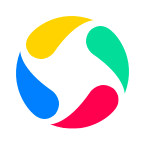划一划手势最新版分享,划一划手势是一款非常好用的手机快捷方式设置软件,软件操作简单,功能齐全,各种手势操控功能一应俱全,欢迎下载使用~
【划一划手势怎么用?】
一、怎么开启服务
1、在本站下载并打开划一划手势软件,点击开启服务按钮。

2、这时会弹出一个后台提示按钮,点击“去设置”。

3、在系统“无障碍”内找到“划一划手势”,打开开关,“点击“确定”。

4、再返回首页就可以使用下方的手势功能了!

二、顶部边缘手势
1、屏幕顶栏手势内可以调整手势方位区域,或者编辑动作。

2、单击,双击,长按,下拉等选择一种进入,手势动作多达十几种。

3、选择该动作触发的功能,包括返回、镜子、放大镜以及快捷方式等。

三、左右侧边缘手势
1、点击左右侧边缘手势,水滴动画,滑动悬停动作,通过边缘手势可以直接呼出。

2、小编以侧滑样式为例,进入可以选择各种带有专属表情的图标样式,各种小部件随心定制。

四、应用保活设置
1、在手机上打开该软件的“高级设置”找到“应用保活设置”。

2、打开“前台服务”,开启后会在通知栏显示一条常驻的通知消息,打开“应用白名单”。

3、每个厂商的手机都不一样,下面列举几个常见手机的白名单跳转入口:
MIUI<小米手机>
【设置】- 【电量和性能】- 【应用配置】,找到【划一划手势】,后台配置选择【不限制】。
HUAWEI<华为手机>
打开【手机管家】-【应用启动管理】里面找到【划一划手势】,点击之后弹出【手动管理】窗口,选择「允许后台运行」和「允许自启动」。
SAMSUNG<三星手机>
打开【智能管理器】-【自动运行应用程序】里面找到「划一划手势」并开启,加入白名单中,否则设备进入睡眠后会自动杀掉应用进程。
ONEPLUS<一加手机>
打开【设置】-【应用】里面找到「划一划手势」-【电池用量】选择允许后台运行。
VIVO
打开【i管家】点击【应用管理】依次打开【自启动管理】和【软件权限管理】找到「划一划手势」并开启选项,打开【设置】->【电池】-【后台高耗电】找到「划一划手势」并选择开启。
PS:vivo手机用户请注意!一定要把下面图中所示的开关打开。

FLYME<魅族手机>
找到【手机管家】-【权限管理】-【后台管理】里面找到「划一划手势」选择「允许后台运行」。
或者打开【设置】-【应用管理】-【所有应用】-【划一划手势】-【权限管理】-【后台管理】选择「允许后台运行」。
两种方法选择其中一种即可。
OPPO
打开【设置】-【电池】-【其他】里面找到「划一划手势」,点击关闭【后台冻结】和【异常时自动优化】。
4、打开“电池优化设置”,没有设置过会弹出系统的授权弹窗,点击【允许】忽略电池优化即可。

5、显示多任务窗口列表,此开关默认是“关”,表示在系统多任务窗口中不显示。需要先“打开”多任务窗口列表,对多任务窗口列表进行加锁,窗口加锁完成,最后再点击“关”,多任务窗口中隐藏“划一划手势”。
【软件说明】
这是一款全面屏手势软件,可以自定义侧滑样式,有着通知栏唿出类似苹果控制中心的手势功能。
全面屏手势划一划,触摸屏幕边缘触发手势

【软件优势】
1.手势动作多达十几种,各种小部件随心定制;
2.应用保活设置,一键跳转;
3.屏幕顶栏手势,单击,双击,长按,下拉;
4.控制中心小部件,通过边缘手势可以直接唿出;
5.通知盒子,含:气泡消息提示,Apple通知样式,存储全部通知消息,清除,导出消息记录等,过滤器:过滤符合规则的通知消息;
6.底部手势:水滴,小白条;
7.屏幕左右侧边缘手势,水滴动画,滑动悬停动作;
【软件亮点】
在任意APP前面从底部上滑,就会返回桌面,过程不要悬停,跟上面的步骤相反。
用户可以根据自己使用手机的情况,自由的添加快捷手势;
添加快捷手势以后,就能设置对应的操作内容;
您可以设置手势的转动次数和转动方向;
给特定的手机应用添加对应的手势,可以快速的打开应用内容;
设置APP的灵敏度以后,APP识别手势就会变得更精准。
【软件特点】
1、随时体验不一样的手势设置服务,让你针对不同的功能也可以及时的在线了解查看。
2、针对最全的信息及时的在线查看,用户享受到的设置服务功能更加的快捷化。
展开